Einleitung:
Das HomeMatic System ist schon etwas tolles. Du kannst vieles einstellen, automatisieren und Werte erfassen. Aber was irgendwie ein klein bisschen fehlt ist ein relativ einfaches kleines Display, mit dem Du in der Lage bist kurze Infos anzeigen zu lassen. Hin und wieder ist z.B. ein Tablet über ioBroker einfach zu viel.
Flashen des Wemos:
So möchte ich Dir nun dieses kleine Projekt vorstellen. Alles was Du hierfür benötigst ist zunächst einmal ein kleines Display sowie einen Wemos D1 Mini. Auf den Wemos installieren wir das Betriebssystem (siehe Links unten). Um das Betriebssystem zu installieren nutze ich auf meinem Mac esptool. Hierfür den Wemos via USB verbinden und mit dem folgenden Befehl konnte ich dann die heruntergeladene Firmware bzw. das Betriebssystem auf den Wemos flashen:
sudo esptool.py –port /dev/tty.usbserial-1412220 write_flash 0x00000 /Users/stefankleen/Desktop/esp.bin
Natürlich musst Du hierbei darauf achten, dass die Pfade richtig angepasst werden. Unter Windows gibt es ebenfalls noch weitere Tools um die Firmware zu flashen.
Ebenfalls wichtig ist, dass die richtige Firmware hier genommen wird. Das heruntergeladene Paket besteht auf einer vielzahl verschiedener Firmware Dateien. Dies hat den Hintergrund, dass diese Software für verschiedenste Hardware genutzt werden kann. Die richtige Datei hist in meinem Fall die:
ESP_Easy_mega-20181220_normal_ESP8266_4096.bin
Konfiguration Wemos:
Ist die Firmware geflasht so können wir damit beginnen den Wemos zu konfigurieren. Nach dem Start baut der kleine Wemos ein eigenes WLAN auf mit dem wir uns dann verbinden können. Das Passwort für das WLAN hierbei ist configesp. Ist die Verbindung hier hergestellt öffnet sich automatisch eine Konfigurationsseite mit der wir die eigentlichen WLAN Einstellungen vornehmen können. So ist danach der Wemos auch mit Deinem Netzwerk zuhause verbunden.
Display anschliessen:
Nach diesem Schritt können wir endlich das Display anschliessen. Dies ist recht einfach zu erledigen. Als erstes trennen wir den Wemos vom Strom (also USB). Wir verbinden VCC vom Display mit 5V vom Wemos sowie GND (Ground). Die Stromzufuhr ist somit schon erledigt.
Danach verbinden wir den SDA vom Display mit dem D2 vom Wemos sowie den SDL vom Display mit D1 vom Wemos.
Display einbinden:
Ist das Display nun verbunden können kann die USB Verbindung wieder hergestellt werden. Der Wemos startet nun automatisch das espeasy und wir können uns mittels Browser wieder verbinden.
Auf der Weboberfläche öffnen wir den I2C Scan, den Du unter dem Karteireiter “Tools” finden kannst. Hier sollte das Display korrekt gefunden werden. Wichtig an der Stelle ist die Adresse des Displays – am besten gleich notieren!
Um nun das Display fest im Wemos einzubinden öffnen wir nun noch die Konfiguration, die Du in der Registerkarte “Devices” findest. Hier das Display mit korrekter Adresse des Busses anmelden. Ein kurzer Test, ob dieses nun funktioniert, sollte hier nun auch noch gemacht werden.
HomeMatic Skript:
Da das Display nun funktioniert kümmern wir uns um die HomeMatic. Zunächst muss darauf geachtet werden, dass sowohl die CuXD Erweiterung als auch das XML-API installiert ist.
Wie im Video beschrieben suchst Du Dir am besten erst einmal ein Gerät aus, dessen Status oder Temperatur Du gerne darstellen möchtest. In meinem Fall war es der Temperatursensor, der bei mir am Carport hängt. Den Datenpunktnamen kopierst Du Dir am besten ebenfalls in die Zwischenablage.
Danach können wir auch schon mit dem Programm starten. Als Trigger habe ich hierbei eine Aktualisierung des Temperatursensors gewählt. Somit sind die Daten auf dem Display immer auf dem neusten Stand.
Das Skript, welches ich genutzt habe sieht wie folgt aus:
<p>string url = "https://192.168.178.238/control?cmd=LCDCMD,clear";<br>dom.GetObject("CUxD.CUX2801001:1.CMD_EXEC").State("wget -q -O /dev/null '"#url#"'");</p>
<p>string url = "https://192.168.178.238/control?cmd=LCD,1,1,Temperatur Carport:";<br>dom.GetObject("CUxD.CUX2801001:1.CMD_EXEC").State("wget -q -O /dev/null '"#url#"'");</p>
<p>string tempcarport = dom.GetObject("BidCos-RF.MEQ000000:1.TEMPERATURE").Value().ToString(2);<br>string url = "https://192.168.178.238/control?cmd=LCD,2,1,'"#tempcarport#"' %C2%B0C";<br>dom.GetObject("CUxD.CUX2801001:1.CMD_EXEC").State("wget -q -O /dev/null '"#url#"'");</p>
Wichtig hierbei ist natürlich, dass Du die URL sowie auch den Datenpunkt vom Aktor anpasst – sonst kann dieses Skript natürlich nicht funktionieren!
Viel Spaß beim Nachbau!
Gehäuse:
Zu diesem Projekt gibt es ebenfalls ein Gehäuse auf Thingiverse. Dieses wurde von Chris von Kannen erstellt und ist hier zu finden:
Links:
espeasy Firmware: https://github.com/letscontrolit/ESPEasy/releases
CuXD: https://github.com/jens-maus/cuxd/releases
XML-API: https://github.com/hobbyquaker/XML-API
Display – 4×20: https://amzn.to/2AwogTz
Display – 2×16: https://amzn.to/2QrBPsq
Wemos D1mini: https://amzn.to/2SEM12E
Verbindungskabel zum Testen: https://amzn.to/2H6gXaG
Videos zum Projekt:
[/


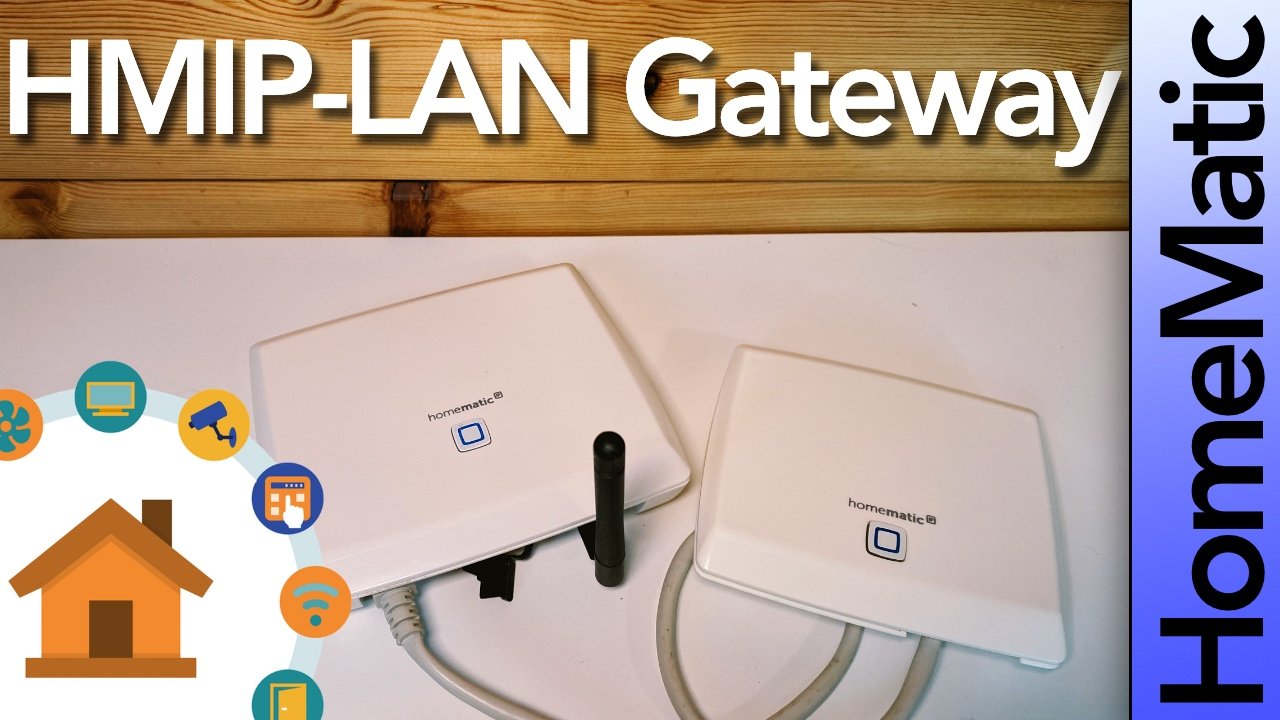



51 Kommentare. Hinterlasse eine Antwort
Hi,
bin ich blind? Ich finde den link zur Firmware des Wmos nicht.
Danke
Harald
Sorry – habe ich nun eingefügt
Hallo,
kurzer Kommentar Passwort nach dem Flashen des Wemos ist nicht espconfic sondern configesp.
Grüße
Joachim
Danke für den Hinweis! Wurde im Text nun geändert!
Hallo Stefan,
danke für die Idee. Leider funktioniert das Skript bei mir nicht, da bei mir beim Einfügen Sonderzeichen mit kopiert werden z.B. Gänsefüsschen unten.
Gibt es für Dich eine Möglichkeit das Skript unformatiert zur Verfügung zu stellen?
Ansonsten wäre ich auch an weiteren Videos zum Display interessiert. Wie wäre es z.B. mit Ausgabe von Servicemeldungen?
herzlichen Dank
Harald
Hi Stefan,
super Sache, funktioniert toll. Aber wo finde ich eine Übersicht über die möglichen Commandos (control?cmd=LCD…), da sind doch sicher noch mehr Funktionen möglich?
Vielen Dank im Voraus!
Gruss
Frank
Hallo Stefan,
ich bekomme bei Eingabe der Zeile:
string url = “https://192.168.178.57/control?cmd=LCDCMD,clear”;
dom.GetObject(“CUxD.CUX2801001:1.CMD_EXEC”).State(“wget -q -O /dev/null”#url””);
die Fehlermeldung:
Error 1 at row 2 col 130 near ^);
Parse following code failed:
string url = “https://192.168.178.57/control?cmd=LCDCMD,clear”;
dom.GetObject(“CUxD.CUX2801001:1.CMD_EXEC”).State(“wget -q -O /dev/null”#url””);
kannst Du mir weiterhelfen? CUxD ist installiert, der CUX2801001:1 ist als Taster/Key eingetragen. Stimmt das, oder als was muss dieser eingerichtet sein?
Danke im voraus
Harald aus dem Allgäu
P.S. Der Tee schmeckt aus Deinen Tassen am besten.
Hallo,
das hier abgebildete Skript stimmt nicht so ganz mir der Videobeschreibung überein. Die Zeile müsste so aussehen:
dom.GetObject(“CUxD.CUX2801001:1.CMD_EXEC”).State(“wget -q -O /dev/null ‘”#url#”‘”);
Ist an allen 3 Positionen so wo diese Zeile
Hallo
ich habe das selbe Problem mit dem Skript.
lieber Stefan könntest Du uns da bitte mal unterstützen
Vielen DANK
Die Internestseite verändert das Skript.
Das habe ich erst später festgestellt.
Die Anführungszeichen sind das Problem.
Ich habe die richtige Zeile als Antwort eingefügt, musste aber feststellen das nicht das da steht was ich eingefügt habe.
Also:
1. die Zeile einfügen
2. wir fangen vorn an, Problem Anführungszeichen
3. da wo die falsche Zeichenfolge kommt diese löschen und
Anführungszeichen oben (gibt kein anderes) setzen
4. gehen wir in der Zeile weiter ,Anführungszeichen oben, oder
falsche Zeichenfolge löschen und neu Anführungszeichen oben
setzen
5. weiter in der Zeile da muss stehen Anführungszeichen oben
6. also ändern
7. dann Apostroph kein Komma !!
8. dann Anführungszeichen oben
9. dann Anführungszeichen oben, Apostroph, Anführungszeichen
oben
10. die Zeile dom.GetObjekt …… kommt 3 mal und ist identisch
die kannst du in deinem Skript kopieren und an der richtigen
Stelle einfügen
string url = „https://192.168.178.238/control?cmd=LCD,2,1,’“#tempcarport#“‚ %C2%B0C“;
auch die Zeile muss:
1 Anführungszeichen oben
2 Apostroph Anführungszeichen oben
3 Anführungszeichen oben Apostroph (kein Komma)
4 am Ende Anführungszeichen oben Semikolon
alle diese Zeichen würde ich löschen und neu schreiben
Die Skriptzeilen würde ich einzeln in das Skript einfügen und dann erst eine Fehlerpüfung machen.
Hi Stefan,
danke für dieses Video. Genau das Richtige für meine Wetterstation.
Nach dem Anpassen an meiner HM kann ich meine Werte Temperatur, Temperatur min und max, Luftfeuchte sowie Luftdruck darstellen,
Ein kleines Problem habe ich noch.
Wenn die Werte aktualisiert werden, sind die Zeilen manchmal vollständig und
dann fehlen wieder mehrere Zeichen in den Zeilen.
Vielleicht hast du eine Lösung?
Danke im vorraus
Siegmar
Hi Stefan,
vielen Dank für diese grandiose Idee, habe nun alles wie in deiner Anleitung umgesetzt und dank deines Nachfolgevideos und der Erklärung wie ich das Display auch über Skripte aus dem iobroker heraus ansteuern kann, ist dieses Display unglaublich vielseitig.
Ich wollte einfach mal Danke für deine Mühe sagen, deinen Kanal hab ich bei Youtube schon länger abonniert und freue mich immer auf neue Videos
Hey Stefan,
danke für dieses Video nur leider bekomme ich das nicht zum laufen.
Wenn ich dein Script nehme und meine Daten eingebe passiert nichts.
CuxD ist installiert und wenn ich die Url´s so eingebe kommt auch was auf dem Display. kannst du mir da Helfen?
Gruß
Benjamin
Hallo @Benjamin Burzynski
hast Du es nun schon zum Laufen gebracht ?
suche schon seit Tagen nach einer Lösung
Danke
Hallo Stefan,
vielen Dank nochmal für die Anleitung. Hab das Script auf dem OLED und dem LCD-Display zum Laufen gebracht.
Kopiert man Dein Code-Beispiel, dann werden nach dem Einfügen in den HM-Skripeditor viele undefinierte Sonderzeichen angezeigt und das Script ist nicht lauffähig.
Nachdem ich das bereinigt hatte, kam es noch zu einem Fehler durch dieses Komma “#url#”,”);
Bei mir läuft das Script nur, wenn ich diese Kommata entferne.
Was noch nicht funktioniert ist die Anzeige des “°C” oder “%”.
VG
M
Hallo Stefan,
wie ich dir schon geschrieben hatte bekomme auch ich die Anzeige nicht ans Laufen. Ich habe nun eine weitere Anleitung dazu bei den Leuten von Technikkram gefunden. Dort ist eine Alternative zu CuXD angegeben mit Hilfe von “System.exec”. Das läuft bei mir auf Anhieb. Also liegt das Problem wohl bei CuXD. Ich habe wirklich viel probiert, aber es klappt einfach mit CuXD nicht.
Trotzdem vielen Dank für deine ausführlichen Erklärungen!
Viele Grüße
Michael
Hallo Michael,
beim mir läuft das Script mit CUxD mittlerweile problemlos.
Wie bereits erwähnt darf man das Script nicht einfach von der Seite hier kopieren. Dann tauchen im Editor viele “undefinierte” Zeichen auf.
Ich glaube in Stefan’s youtube-Kanal wurde ebenfalls bereits darüber berichtet.
CUxD ist eigentlich der system.exec vorzuziehen, weil stabil und dokumentiert.
Ich nutze die Standard-19-Tasten-Fernbedienung in CUxD, ohne irgendwelche Anpassungen.
Einzige Änderung gegenüber Stefans Beispiel: Ich habe das Script in mehrere Scripte gesplittet, weil die Darstellung auf den Displays teilweise unvollständig war.
Das erste Script führt den clear-Befehl aus, das zweite Script erledigt dann den Rest mit einer Verzögerung von 1 Sekunde.
Hier meine Scripts
https://www.dropbox.com/s/6zdl9qpkfsqnvi5/hm_script_oled_lcd_via_cuxd.txt?dl=0
Hallo Markus
danke für dein Skript!! Jetzt läuft das bei mir. Ich habe allerdings auch beim Anlegen des Gerätes unter CuXD einen Fehler gemacht… Ich habe nicht darauf geachtet dem System-Gerät die Funktion EXEC zuzuweisen! Nach Neuinstallation und Einrichten lief das sofort.
Danke und schönen Sonntag Abend
Michael
Hallo Markus, kannst du die Scripts bitte noch mal zur Verfügung stellen? Danke
Hallo Markus M
Wow super !!
Endlich läuft das Display
Vielen ,vielen Dank für Deinen Eintrag und Deine Hilfe hier bei Stefan
hab Tagelang nach fehlern gesucht ..
So, jetzt benötige ich nur noch die stl Datei damit ich ein Gehäuse ausdrucken kann.
Hey Marcus leide klappt es noch immer nicht. Kannst du mir da irgendwie helfen?
MfG
Benny
Hallo Benjamin,
wo hakt es denn noch ?
Markus M Skript funktioniert top und ist gut beschrieben.
Hallo Stefan, sorry dass ich schon wieder schreibe. Wolltest Du nicht die Druckdatei für das Displaygehäuse einfügen? Bekomme bald den von Dir empfohlenen Tevo Flash und möchte gerne das Gehäuse ausdrucken. Danke nochmals für die Empfehlung. Hast Du das Problem Zugentlastung gelöst und wie?
Harald
Lieber Stefan!
Sie haben sehr gute Videos gemacht. Ich habe viel daraus gelernt.
Ich hätte eine Frage. Kann es gelöst werden?
Ich möchte die ersten 4 Zeilen (“A” -Daten) und nach 5 Sekunden die nächsten 4 Zeilen (“B” -Daten) anzeigen. Also weiter ….
Danke für deine Antwort.
Tamás, Ungarn.
Tolle Anleitung, leider fehlt mir offensichtlich ein wesentlicher Punkt.
Wo kommt das Ziel her???
Das da:
dom.GetObject(“CUxD.CUX2801001:1.CMD_EXEC”)
Das script meldet keine Fehler, die Steuerung über die Eingabezeile des Browsers funktioniert.
Aber nicht mal der clear-befel kommt durch.
IP und Datenpunkt sind natürlich angepasst.
Danke…
erledigt
Moin,
ich hab ein kleines Problem. Mein Display bleibt dunkel. Also es geht nicht so schön strahlend an, wie bei Stefan. Habe extra die Links von Ihm genommen, damit blos kein Falscher Artikel sich ein mischt.
Habe die Verkabelung mehrfach geprüft und neu gemacht um mögliches auszuschließen. Die Power LED beim Display leuchtet, der Wemos ist erreichbar und beim Submit macht er auch keine Probleme.
Vielleicht jemand ein Tipp für mich?
Michael
Servus, ich bekomme das Display auch nicht zum Laufen. CUxD ist drauf, XML API ist drauf. Vll. kann mir mal bitte einer sein Script zukommen lassen. Danke schon mal vorab.
HI habe es nach langen probieren zum laufen gebracht
Passe bitte deine ip und bidcos-rf an
desweiteren must du wenn du dass script kopierst alle semicolon und Gänsefüschen löschen und neu über deine tastatur eingeben.
string url = “https://192.168.0.34:80/control?cmd=LCDCMD,clear”;
dom.GetObject(“CUxD.CUX2801001:1.CMD_EXEC”).State(“wget -q -O – /dev/null “#url);
string url = “https://192.168.0.34:80/control?cmd=LCD,1,1,Temperatur-Pool:”;
dom.GetObject(“CUxD.CUX2801001:1.CMD_EXEC”).State(“wget -q -O – /dev/null “#url);
string Temp = dom.GetObject(“BidCos-RF.PEQ1886385:1.TEMPERATURE”).Value().ToString(2);
string url = “https://192.168.0.34:80/control?cmd=LCD,2,1,”#Temp#”%C2%B0C”;
dom.GetObject(“CUxD.CUX2801001:1.CMD_EXEC”).State(“wget -q -O – /dev/null “#url);
HI habe es nach langen probieren zum laufen gebracht
Passe bitte deine ip und bidcos-rf an
desweiteren must du wenn du dass script kopierst alle semicolon und Gänsefüschen löschen und neu über deine tastatur eingeben.
string url = “https://192.168.0.34:80/control?cmd=LCDCMD,clear”;
dom.GetObject(“CUxD.CUX2801001:1.CMD_EXEC”).State(“wget -q -O – /dev/null “#url);
string url = “https://192.168.0.34:80/control?cmd=LCD,1,1,Temperatur-Pool:”;
dom.GetObject(“CUxD.CUX2801001:1.CMD_EXEC”).State(“wget -q -O – /dev/null “#url);
string Temp = dom.GetObject(“BidCos-RF.PEQ1886385:1.TEMPERATURE”).Value().ToString(2);
string url = “https://192.168.0.34:80/control?cmd=LCD,2,1,”#Temp#”%C2%B0C”;
dom.GetObject(“CUxD.CUX2801001:1.CMD_EXEC”).State(“wget -q -O – /dev/null “#url);
Hallo, ich kriege das Script leider auch nicht ans laufen. Hier hatte jemand ein offenbar korrektes Script per Dropbox verlinkt, leider gibt es diese Datei dort nicht mehr. Kann mir jemand helfen?
Danke
Hi, liest hier noch jmd mit?
Ich habe die aktuellste Firmware “ESP_Easy_mega-20191208_normal_ESP8266_4M1M.bin” auf das o.g. große Display gespielt und die gleichen Geräte wie oben zusammengesteckt.
Dies läuft auch soweit.
Jedoch habe ich 3 Phänomene:
1. Die Schrift Temp wird klein dargestellt: temp
2. Sporadisch zeigt es mal dies oder das an. In Zeile 1 habe ich die Temperatur und in Zeile 2 die Luftfeuchtigkeit.
Mal zeigt er nur die Worte an (temp oder luftf) manchmal nur die Zahlen, manchmal querbeet.
3. Im Programm passiert leider nichts bei “Änderung”. Habe nun halt ein Intervall von 5 Minuten eingestellt. Das passt für mich auch.
Hier mein Skript unter der Aktuellsten CCU3:
! Skript für LCD Display
string url = “https://192.168.10.60/control?cmd=LCDCMD,clear”;
dom.GetObject(“CUxD.CUX2801001:1.CMD_EXEC”).State(“wget -q -O /dev/null “#url);
! Temperatur aktuell
string url = “https://192.168.10.60/control?cmd=LCD,1,1,Temp”;
dom.GetObject(“CUxD.CUX2801001:1.CMD_EXEC”).State(“wget -q -O /dev/null “#url);
string tempout = dom.GetObject(“HmIP-RF.000EDA4996B1E8:1.ACTUAL_TEMPERATURE”).Value().ToString(1);
string url = “https://192.168.10.60/control?cmd=LCD,1,7,”#tempout#”%C2%B0C”;
dom.GetObject(“CUxD.CUX2801001:1.CMD_EXEC”).State(“wget -q -O /dev/null “#url);
! Feuchtigkeit aktuell
string url = “https://192.168.10.60/control?cmd=LCD,2,1,Luftf”;
dom.GetObject(“CUxD.CUX2801001:1.CMD_EXEC”).State(“wget -q -O /dev/null “#url);
string humidityout = dom.GetObject(“HmIP-RF.000EDA4996B1E8:1.HUMIDITY”).Value().ToString(0);
string url = “https://192.168.10.60/control?cmd=LCD,2,7,”#humidityout#”%25”;
dom.GetObject(“CUxD.CUX2801001:1.CMD_EXEC”).State(“wget -q -O /dev/null “#url);
Kann mir jmd unter die Arme greifen? Bin kein Profi, fand das aber sehr spannend!
Danke & VG
Markus
Vielleicht hierzu noch eine Info: Über die Oberfläche des Wemos konnte ich im Log sehen, dass alles übertragen wird. Es wird nur nicht richtig auf dem Display dargestellt!?
1563287: WD : Uptime 26 ConnectFailures 0 FreeMem 20392 WiFiStatus 3
1565480: HTTP: LCDCMD,clear
1565485: Command: LCDCMD
1565508: HTTP: LCD,1,1,T
1565510: Command: LCD
1565561: HTTP: LCD,2,1,L
1565563: Command: LCD
1565611: HTTP: LCD,1,6,15.7°C
1565614: Command: LCD
1565665: HTTP: LCD,1,14,22.9°C
1565667: Command: LCD
1565717: HTTP: LCD,2,6,69%
1565721: Command: LCD
1565775: HTTP: LCD,2,14,49%
1565778: Command: LCD
Jetzt habe ich mal eine alte – wie im Video aus 12-2018 – Firmware draufgespielt.
Der Text wird nun in Groß-und Kleinbuchstaben dargestellt, aber die übergebenen Werte sind mal da mal nicht, kreuz und quer oder auch mal alles.
Letzendlich habe ich nun das Skript auf 4 aufgeteilt und diese dann jeweils im Sekundentakt hintereinander ablaufen lassen. Das funktioniert nun prima. Da ist die CCU3 wohl zu schnell 😉
Wie hast du das gemacht?
Bei mir ist das genauso, mal ist die ober Zeile, mal die untere Zeile, mal gar nix zu sehen. :-O
Hi,
kurze Frage, kann man die Display Helligkeit per Skript verändern?
Danke & Gruß, Markus
Hier nun mal der Code auf Pastebin damit er vernünftig kopiert werden kann. Funktioniert bei mir wunderbar.
https://pastebin.com/aauCjm78
Viel Spaß noch beim basteln !
Hi Jonas, boooaaar das war eine Geburt……Danke für den Tip, jetzt funktioniert es einwandfrei!
Grüsse Alex
Hi, ich versuche gerade den Skript zum Laufen zu bringen, habe alle Versuche mit Semikolon, Apostroph neu schreiben schon probiert.
Das Display reagiert auf die Control?cmd Befehle. Wemos und Display sind also in Ordnung. ip und bidcos-rf sind angepasst.
Was heißt wie bei Michael geschrieben “Ich habe allerdings auch beim Anlegen des Gerätes unter CuXD einen Fehler gemacht… Ich habe nicht darauf geachtet dem System-Gerät die Funktion EXEC zuzuweisen! ” .
Müssen noch Einstellungen bei CuXD vergenommen werden, und wenn ja welche.
Bleibt die Zeile dom.GetObject(“CUxD.CUX2801001:1.CMD_EXEC”) immer gleich, woher kommt CUX2801001:1
Ich hoffe, es kann mir jemand helfen.
Gruß Jürgen
Hallo Stefan,
Tolles Video war wirklich eine Inspiration, nur ich habe mehrere Displays an einen Wemos wie spreche ich die anderen mit dem Http Befehl an ?
Im I2C wird alles erkannt mit den jeweiligen Adressen auch über den Memos kann ich beide absprechen nur finde ich keinen Http Befehl für das 2 und 3 Display. Vielleicht kannst du mir helfen den ich schau schon so lange im Netz aber dazu habe ich nichts gefunden.
Danke Liebe Grüße Robert
Hallo Stefan, ich habe das Display geschafft. Nur startet das Programm nur manuell. D.h. Status/Bedienung dann Programme “Start” Dann bekomme ich meine Anzeigen.
Name Beschreibung Bedingung (Wenn…) Aktivität (Dann.., Sonst..) Aktion
Homematic-Display Kanalzustand: Esszimmer-Temp:1 bei Ist-Temperatur im Wertebereich von 0.00 bis kleiner 1.00 bei Änderung auslösen Skript: … sofort ausführen systemintern
Bedingung: Wenn…
Geräteauswahl
Esszimmer-Temp:1 bei
Ist-Temperatur
im Wertebereich von 0.00 bis kleiner 1.00
bei Änderung auslösen
UND
ODER
Geräteauswahl
Garten-Wetter-Sensor bei
Temperatur
im Wertebereich von 0.00° C bis kleiner 1.00° C
bei Änderung auslösen
UND
Aktivität: Dann…Vor dem Ausführen alle laufenden Verzögerungen für diese Aktivitäten beenden (z.B. Retriggern).
Skript
string stdout; string stderr; string url=”http://10.0.1.161/…
sofort
Aktivität:
Sonst…
Vor dem Ausführen alle laufenden Verzögerungen für diese Aktivitäten beenden (z.B. Retriggern).
Wie kann ich ein Programm für 10sec steuern? Ich hoffe Du hast Zeit zu antworten. Danke
Hallo, soweit funktioniert bei mir die Anzeige. Könnetet Ihr mir mitteilen wie ich Systemvariable anzeigen kann. Ich habe einen Regensensor HM-Sen-RD-O und möchte anzeigen Trocken/Regen. Danke im voraus.
Moin moin,
Konntest du es in der zwischenzeit lösen, das du die Systemvariable abfragen kannst? Wenn ja wie hast du das hinbekommen? Ich versuche gerade das gleiche bei mir hinzubekommen.
Moin moin,
ich habe leider keinen 3D Drucker. Kann man das Gehäuse irgendwo dafür beziehen?
Hilfe, wie bekomme ich den WeMos in Cuxd?
Hallo Stefan Dieses Videos ist wieder gut geworden. Da ich ein Win Nutzer bin, habe ich noch nicht´s gefunden habe wie man den Wemos flashen. Du verweiste im Video auf ein anderse, aber ich finde kein anders Video. Desweiter kann ich zur Zeit mit den Diagrammen, ich kann kein neuen speichern, beim ändern von alten Diagrammen ist auch kein speichern möglich. Bei der Zusatz Software CCU-Historian funktioniert auch nicht. Ich benutze z.Z. IP Adressen http://192.168.1.100/ hatte der Router nach einen Absturz neu vergeben.
Hey ich nutze in Windows den ESP Easy Flasher suche mal danach der geht super.
Hallo Stefan, sehr gute Anleitung. Ich habe dasselbe Problem wie bereits von S.Leiding beschrieben: es erscheinen bei fast jeder Aktualisierung nicht alle Zeichen. Ganz sporadisch, mal eine Zeichen-Gruppe, mal andere. Hättest Du vielleicht eine Lösung parat. Danke und Grüße
Hallo Danke für die super Arbeit hat bei meiner zwar nicht Funktioniert da ich die HM Temp und Feuchte Anzeige habe und diese im Cuxd nicht mit drin ist aber nach langem testen geht jetzt die Ausgabe am Display. Der Script sieht auch ganz anders aus aber läuft so. Falls Interesse besteht kann ich den gerne schicken. Auf jeden Fall tolle Sache hier weiter so bin auf neue Projekte gespannt.